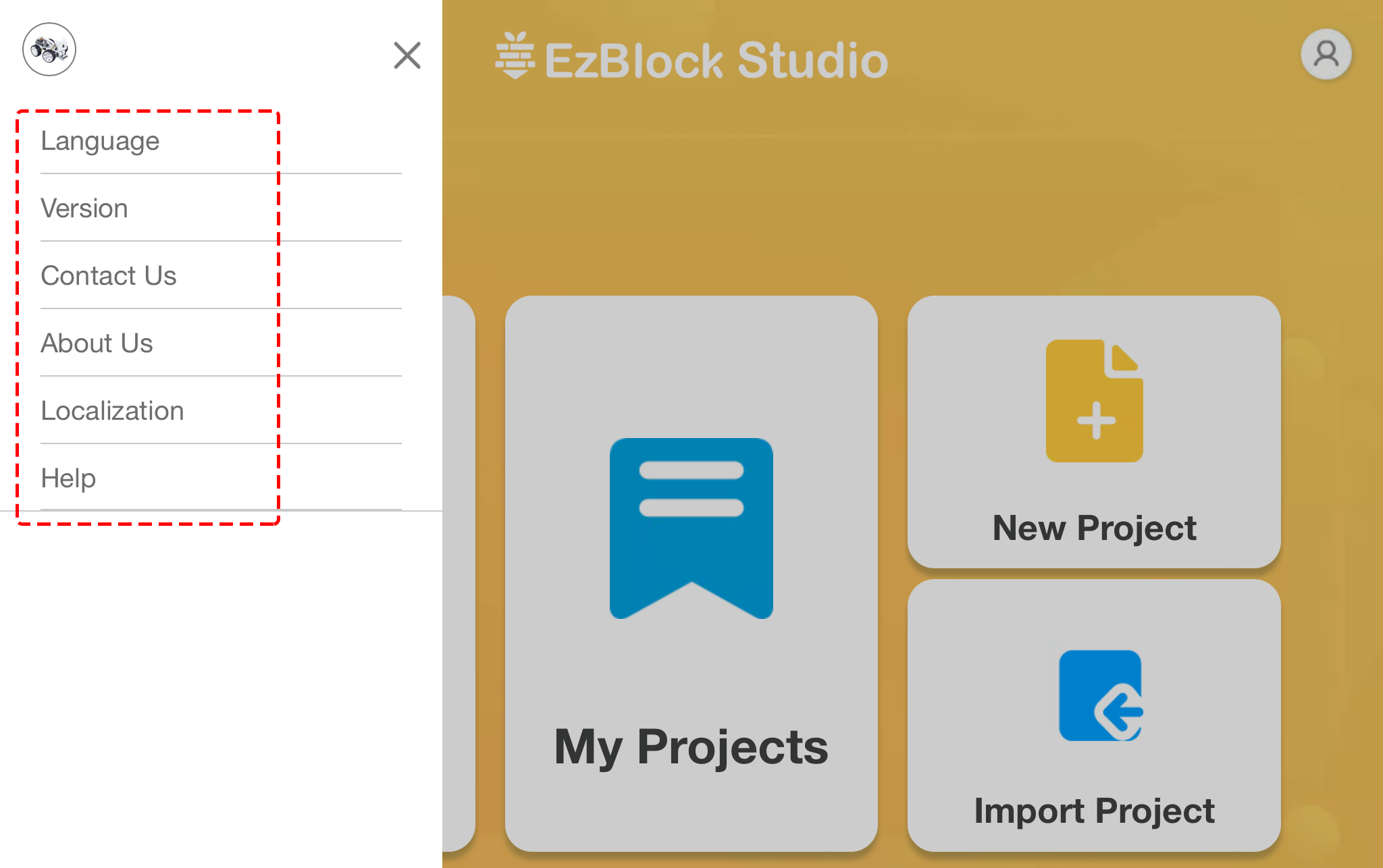主页¶
打开EzBlock后,我们可以看到如下所示的主页:
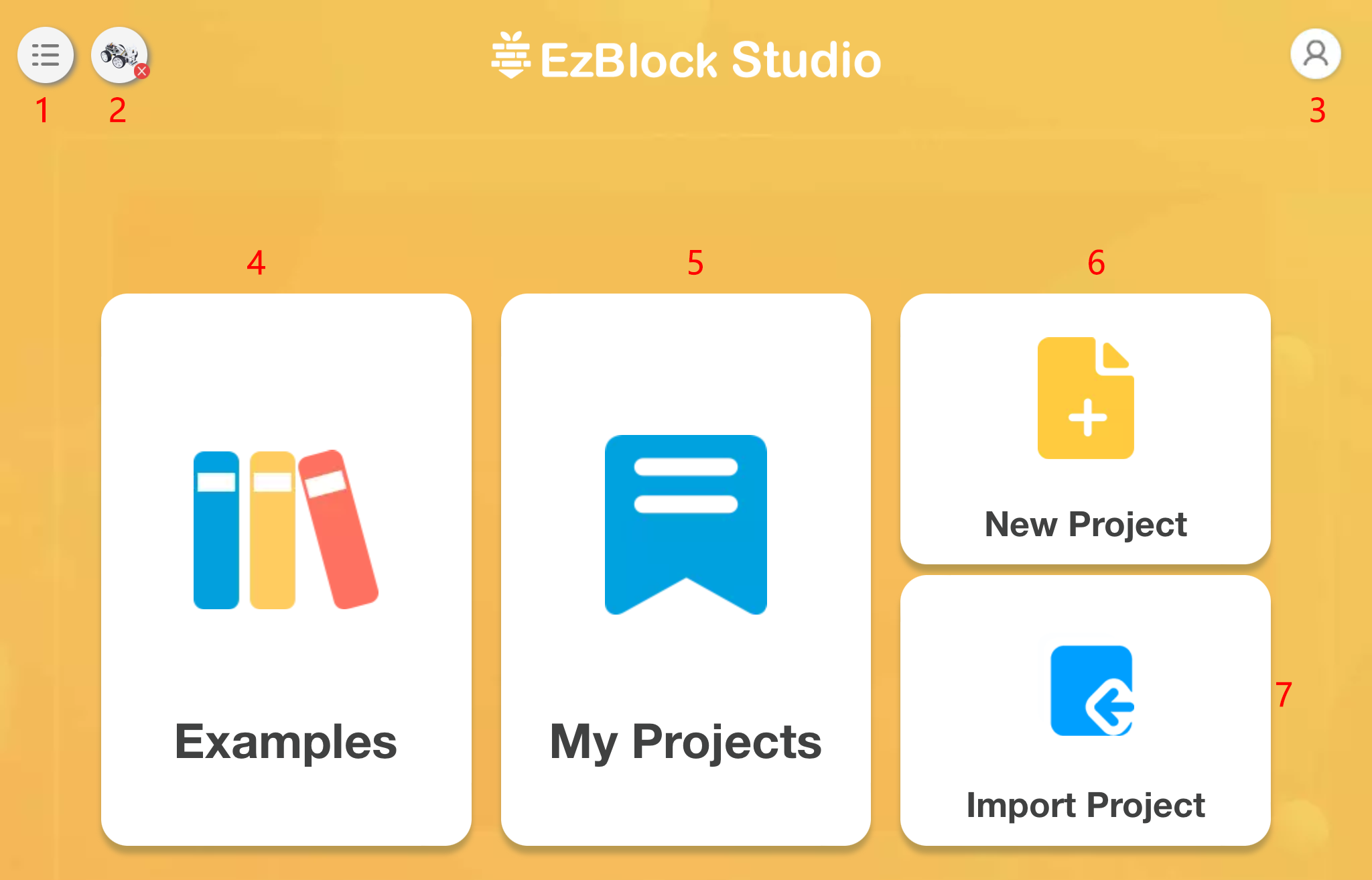
1. 菜单: 点击后,菜单窗口将会弹出。
2. 产品: 从此处连接您的机器人,请参见 快速用户指南 和 如何在浏览器中使用EzBlock 以获取具体操作。
3. 个人资料: 从3.2版本开始,您无需再注册或登录您的账户,此图标将被移除。
4. 示例: 您可以在此查看预设的示例,帮助您快速上手。
5. 我的项目: 您的个人项目或库将保存在此处。
6. 新项目: 创建新项目。
导入项目/库: 用于导入项目或库。
2. 产品¶
产品信息
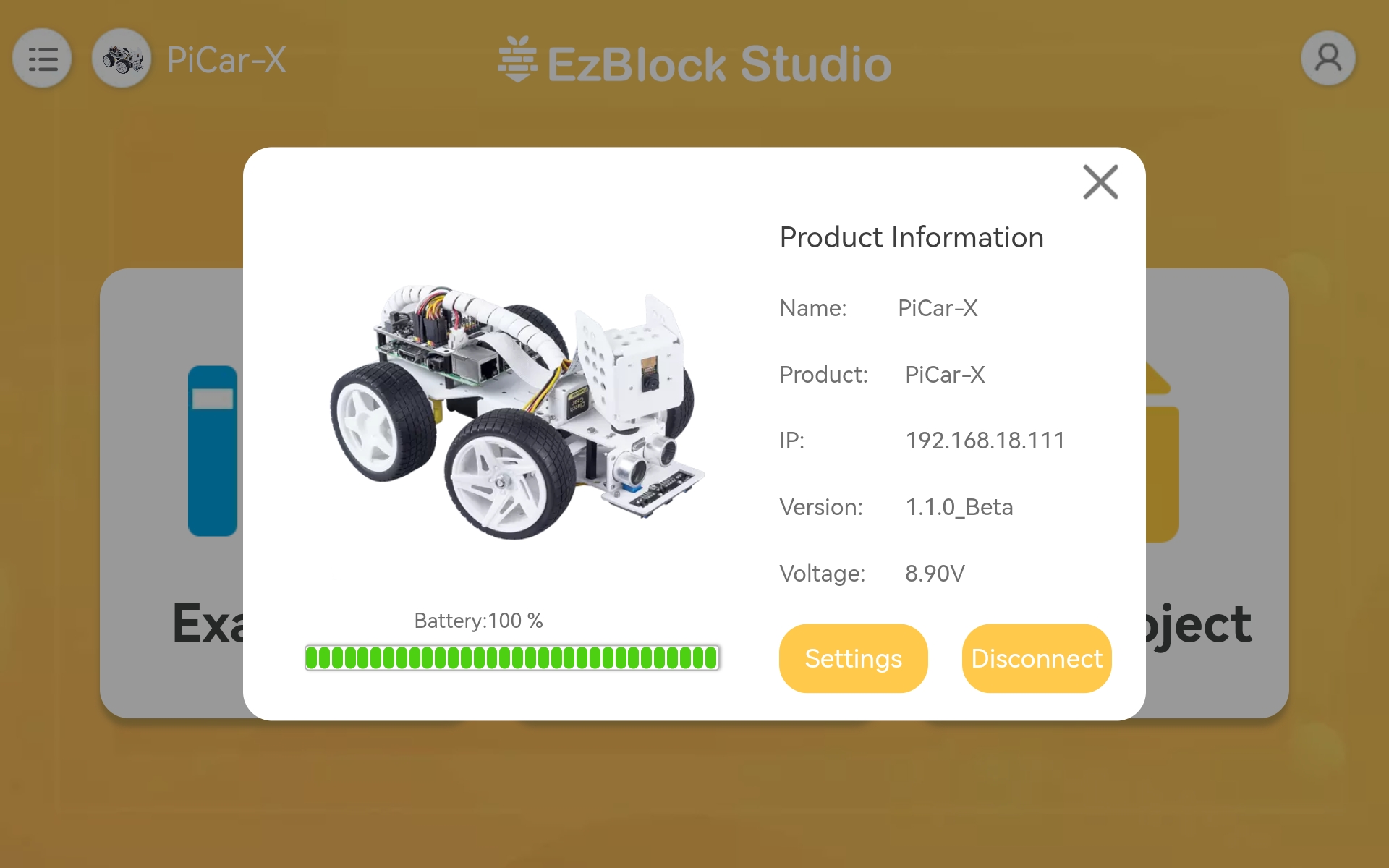
这是产品信息页面,其中包括产品名称(由您命名)、产品类型、树莓派IP、APP版本、操作电压和产品的当前功率。
设置
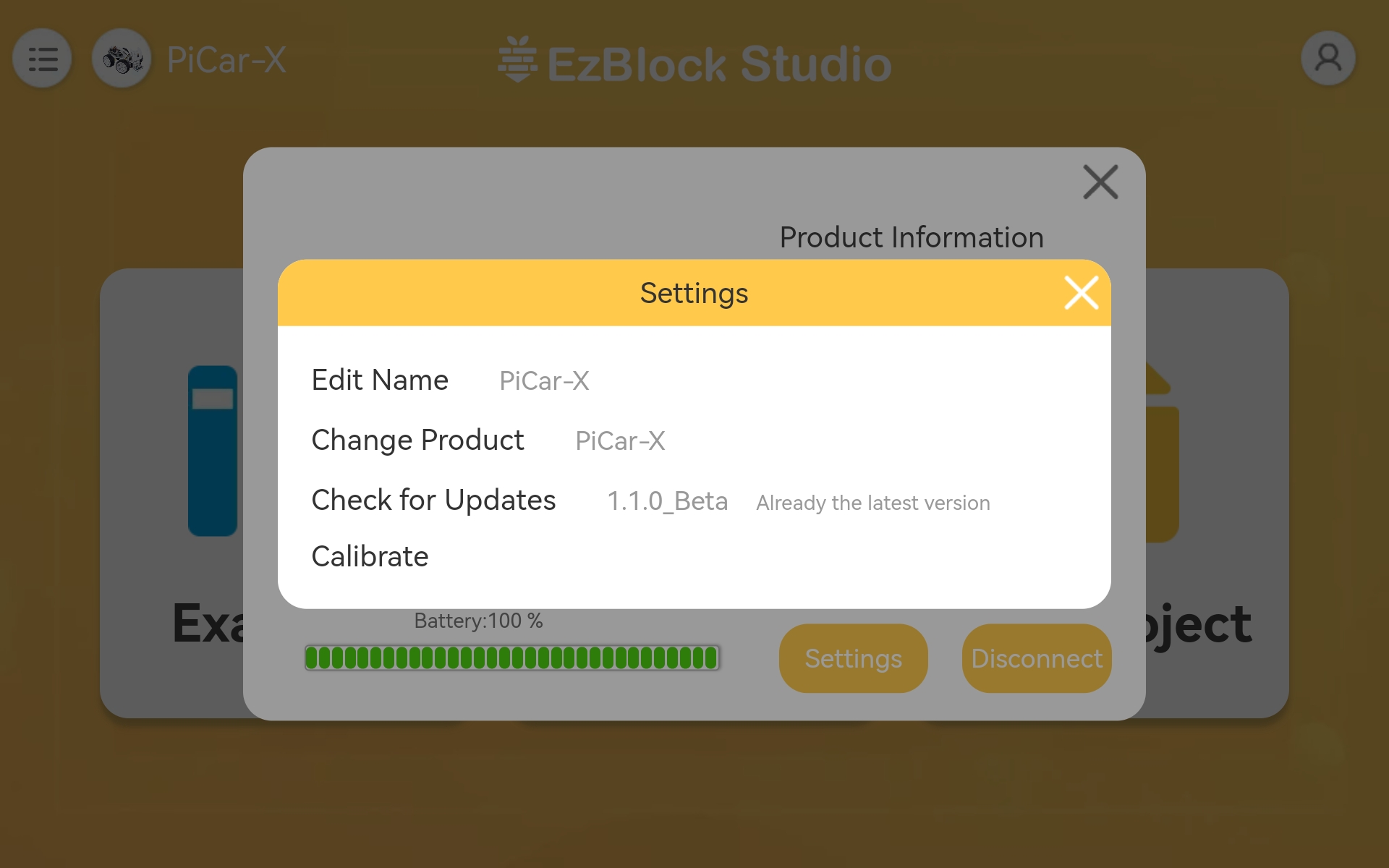
Edit Name: 如您对之前的命名不满意,您可以在此更改。
Change Product: 切换到另一产品。
Check for Updates: 检查应用的当前版本,并查看是否有新版本。
Calibrate: 如果您觉得产品在使用中仍有些许偏差,您可以使用此按钮重新校准至正确位置。
4. 示例¶
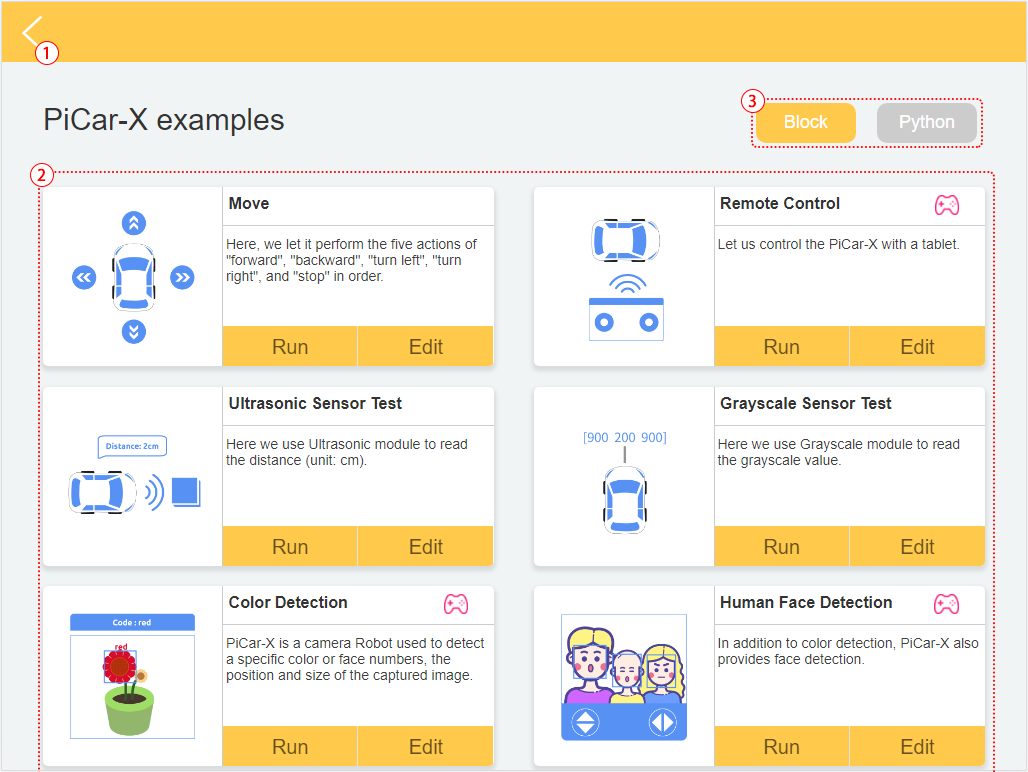
返回主页
选择一个示例。点击运行以直接烧录并运行程序,点击编辑进入编程界面。
选择编程语言,有两个选项:Blockly和Python。
备注
在进入示例页面前,您需要先选择正确的产品。
5. 我的项目¶
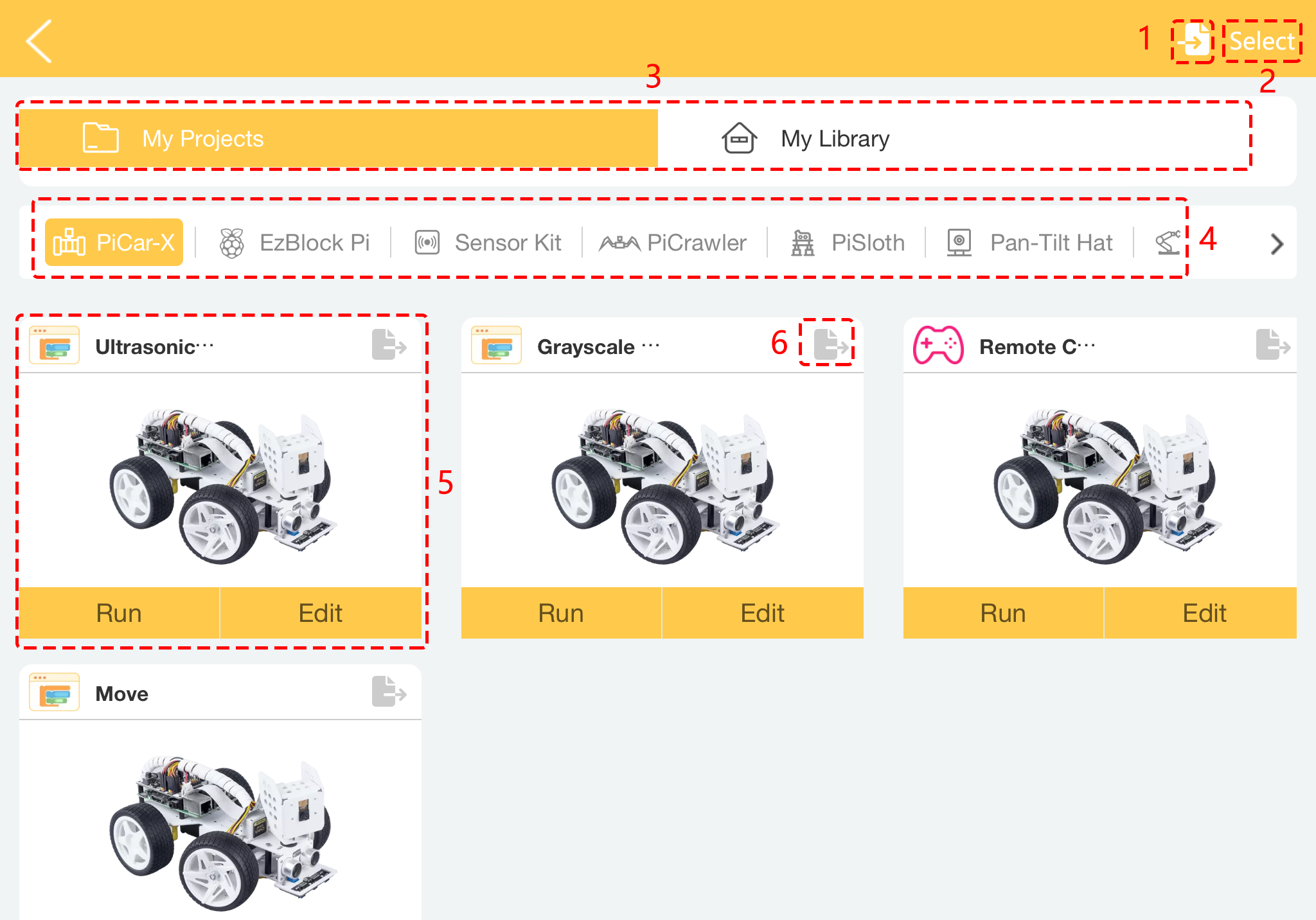
导入项目或库。
选择按钮:点击后,您可以选择同时选择多个项目或库,或者全选以导出或删除。
这里有两个类别:我的项目和我的库。
您的项目将保存在相应的产品类别下。
在此处选择您的个人项目。您可以点击 Run 以直接烧录并运行程序(如果项目使用遥控,它也会导您至遥控界面),点击 Edit 进入编程界面。
每个项目或库的右上角都有一个导出图标。
6. 新项目¶
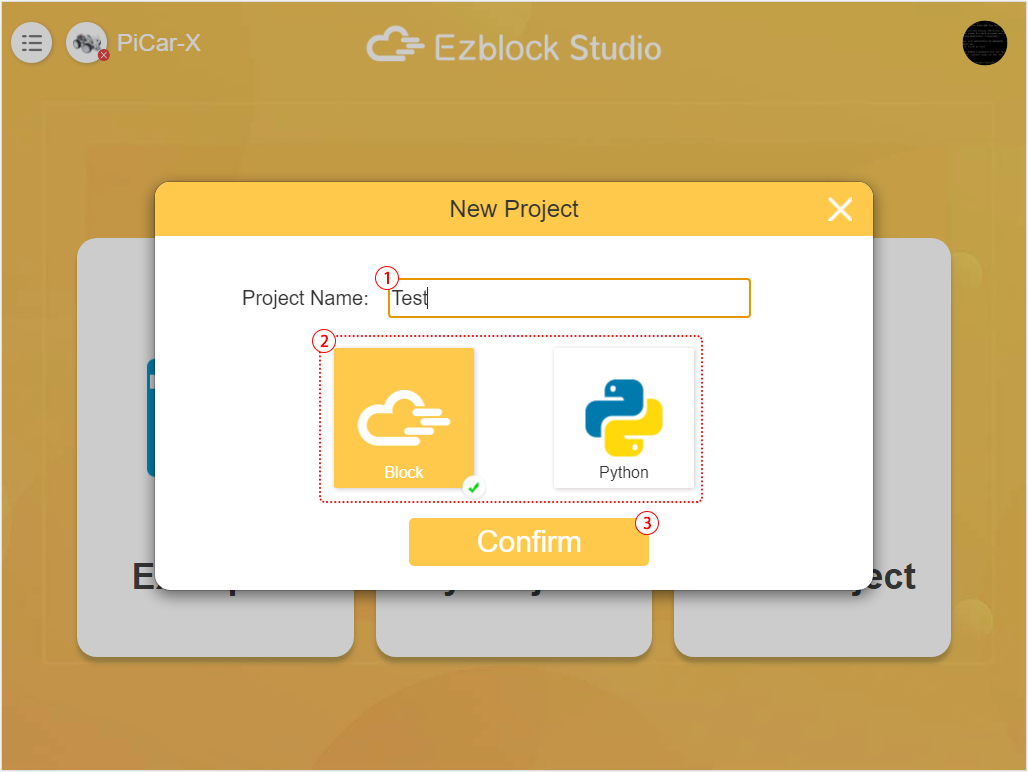
输入项目的名称。
选择编程语言,有两个选项:Blockly和Python。
点击进入编程界面。